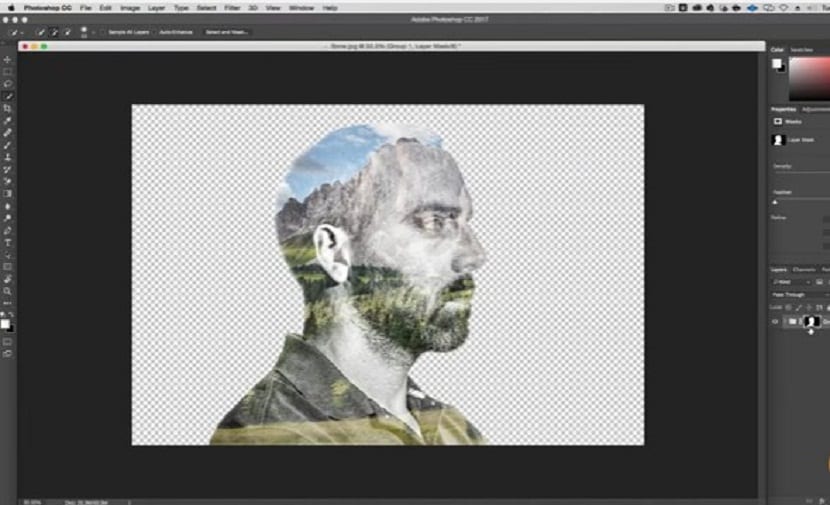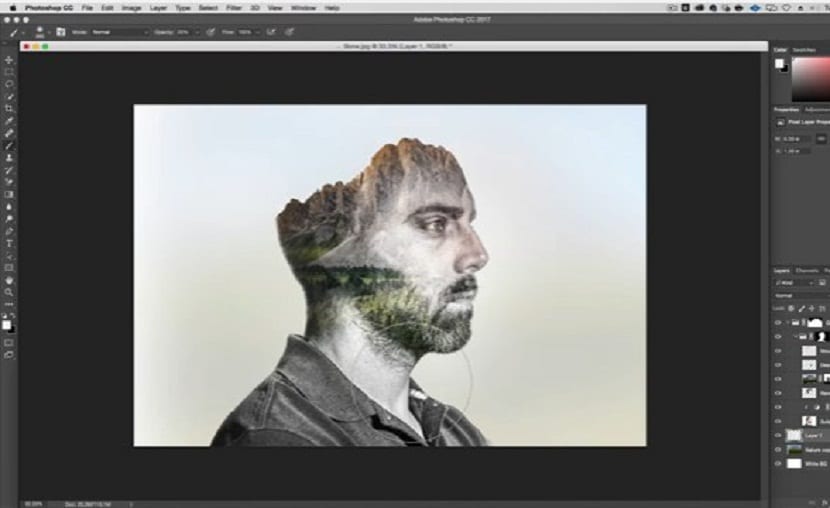
Ka shumë konsiderata që bëhen kur redaktoni një imazh. Dhe është se krijimtaria jonë mund të na bëjë projekto dizajne të shumëfishta të të njëjtit model, në një mënyrë të tillë që do të jetë e përshtatshme të dimë se si të trajtojmë teknika të shumta të dizajnit, në mënyrë që të jemi shterues, jo vetëm për kërkesat tona, por edhe për kërkesat e klientëve tanë.
Në këtë kuptim, ky artikull do të paraqesë procedurat e nevojshme për të merrni efektin e ekspozimit të dyfishtë dhe përmes programeve adobe photoshop, në një mënyrë të tillë që përdoruesi të mund ta kryejë këtë efekt kur të dojë.
Le të fillojmë mësimin Photoshop: Ekspozim i Dyfishtë
Në këtë kuptim, hapat për të filluar procesin e krijimi i efektit të dyfishtë ekspozimet fillojnë si më poshtë:
Së pari duhet të zgjedhim një imazh që është neutral për sa i përket ngjyrave të sfondit të saj. Imazhet bardh e zi gjithashtu mund të merren parasysh.
Ne do të vazhdojmë të modifikoni shkëlqimin dhe është kontrastiPër ta bërë këtë, ne do të zbatojmë komandën Image> Adjustments> Nivelet.
Ne tërheqim rrëshqitësin e bardhë grafik në të majtë dhe e bëjmë foton më të qartë. Po kështu, ne do të tërheqim rrëshqitësin e zi në anën e djathtë, për të cilën, ne do të përfundojmë duke shtuar kontrast dhe duke klikuar në opsionin OK.
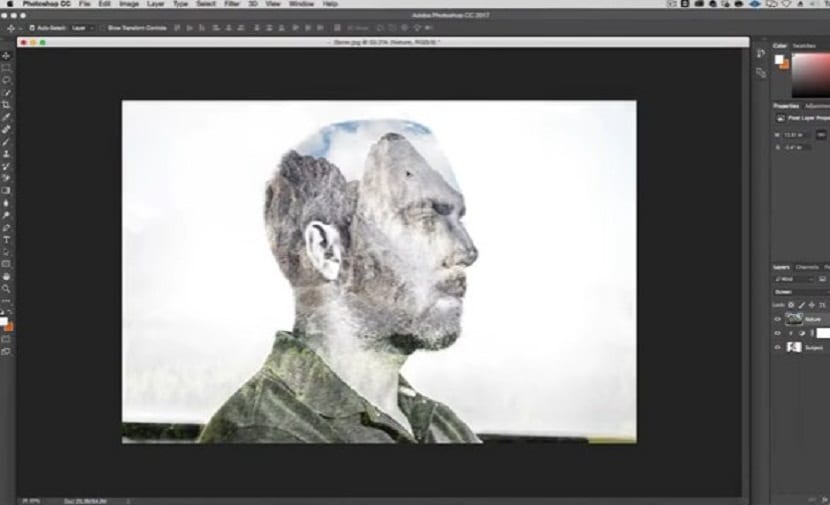
me vegla e furçës Do të na duhen disa minuta të mira për të zgjidhur detajet e mundshme që mund të ketë imazhi ynë, në një mënyrë të tillë që të jetë sa më afër pikës së përsosjes.
Me komandën Menu> Përzgjedhja> Përmbys në të cilën ne do të zgjedhim shkopin magjik, ne do të vazhdojmë të eleminojmë sfondin e imazhit tonë.
Me përdorimin e mjetet e përzgjedhjes, ne klikojmë në opsionin Refine Edge në panelin e kontrollit. Ne shkojmë në modalitetin "View" dhe ndryshojmë shfaqjen e fotografisë për ta bërë më të lehtë redaktimin tonë.
Tjetra, në seksionin në zbulimi i skajit ne do të rrisim vlerën e rrezes, në mënyrë të tillë që skajet të bëhen më pak të ngurta dhe të jetë e mundur të zbulohen detaje të tilla si flokët. Tani, në seksionin për t'i dërguar, ne do të zgjedhim një shtresë e re me maskë shtrese.
Kjo do të kishte krijuar një kopje të tonës imazh pa sfond fshehur automatikisht nga një maskë shtrese.
Ne do të krijojmë një shtresë e re poshtë asaj që kemi me maskë, ne do të zgjedhim mjetin e tenxhere bojës dhe do të mbushim shtresën me ngjyrën e preferuar.
Pastaj ne hapim foton e dytë që do të përdorim dhe do ta tërheqim atë në dokumentin tonë.
Ne vendosim imazhi zvarritet në shtresën e figurës që kemi punuar. Me shtresën e figurës që kemi tërhequr në dokumentin e zgjedhur, shtypim kontrollin dhe klikojmë mbi të maskë shtrese në imazhin tonë të parë. Nëse e gjithë kjo është bërë në mënyrë korrekte, ne mund të vëzhgojmë siluetën e objektit tonë për tu harmonizuar me a sfond i zgjedhur në pjesën e poshtme që kemi tërhequr në të.
Ne zgjedhim imazhin që tërheqim (që do ta përdorim si sfond) dhe zgjedhim opsionin shtoni maskë në mënyrë që të ruhet imazhi dhe të përdoren vetëm pjesët e tij që na interesojnë.
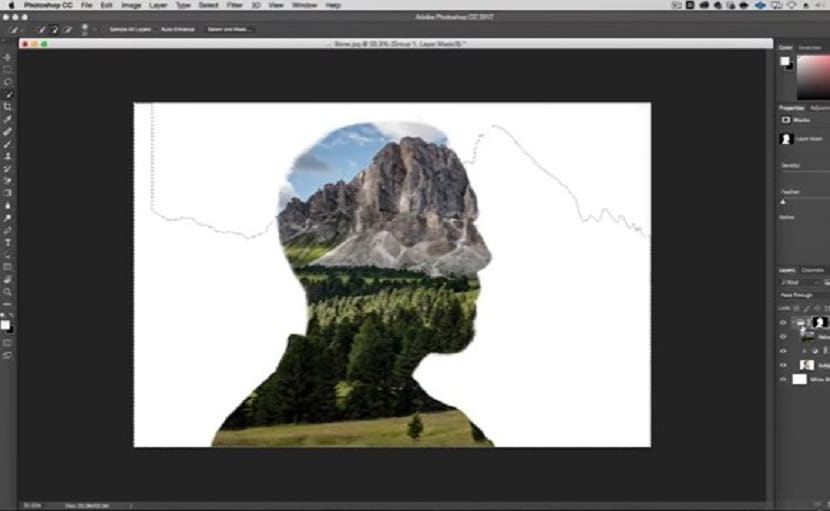
Nëse duhet të bëjmë klikoni në opsionin icono të një zinxhiri midis miniaturave të imazheve dhe miniaturave të maskave në panelin e shtresave, ne mund të shohim se si shtresa është e ndarë nga maska e saj dhe ne mund të lëvizim ose rrotullojmë imazhin brenda vetë maskës pa pasur nevojë të lëvizim të gjithë kapakun.
Ne kopjojmë imazhin tonë kryesor dhe e tërheqim atë në shtresën e figurës që do të përdorim si sfond.
Ne vazhdojmë të bëjeni portretin njëngjyrësh, në mënyrë që të mund të përshtatet në gamën e ngjyrave të pamjes së peizazhit. Me këtë shtresë tërheqje të zgjedhur tashmë, ne përdorim Komanda e imazhit> Rregullime> Desaturate në mënyrë që të shndërrojmë imazhin tonë në një shkallë gri.
Ne shkojmë në menunë dhe duke përdorur komandën Image> Adjustment> hue / saturation. Ne kontrollojmë kutinë ngjyra në këndin e poshtëm të djathtë të panelit në mënyrë që të mund të ndryshojmë të gjithë atë gamë të ngjyrave që ka imazhi ynë. Tjetra, ne do të rregullojmë vlerën e tonit në 18 dhe nivelin e ngopjes në një vlerë më të madhe se 10 dhe zgjedhim opsionin Okey.
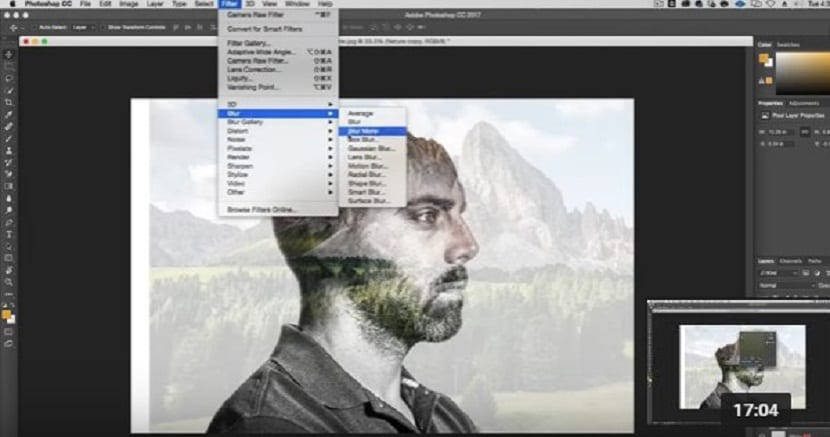
Ne klikojmë me të djathtën në maskën e shtresës sonë të imazhit tonë kryesor dhe në menunë zbritëse zgjedhim të aplikojmë maskën e shtresës.
Pas dhe në panelin e shtresave ne ndryshojmë mënyrën e përzierjes nga shtresa e imazhit tonë kryesor në raster.
Nëse të gjithë këta hapa janë kryer në mënyrë efektive, ne tashmë duhet të ballafaqohemi me këtë efekt, prandaj, kjo duhet të jetë pika jonë e fundit.